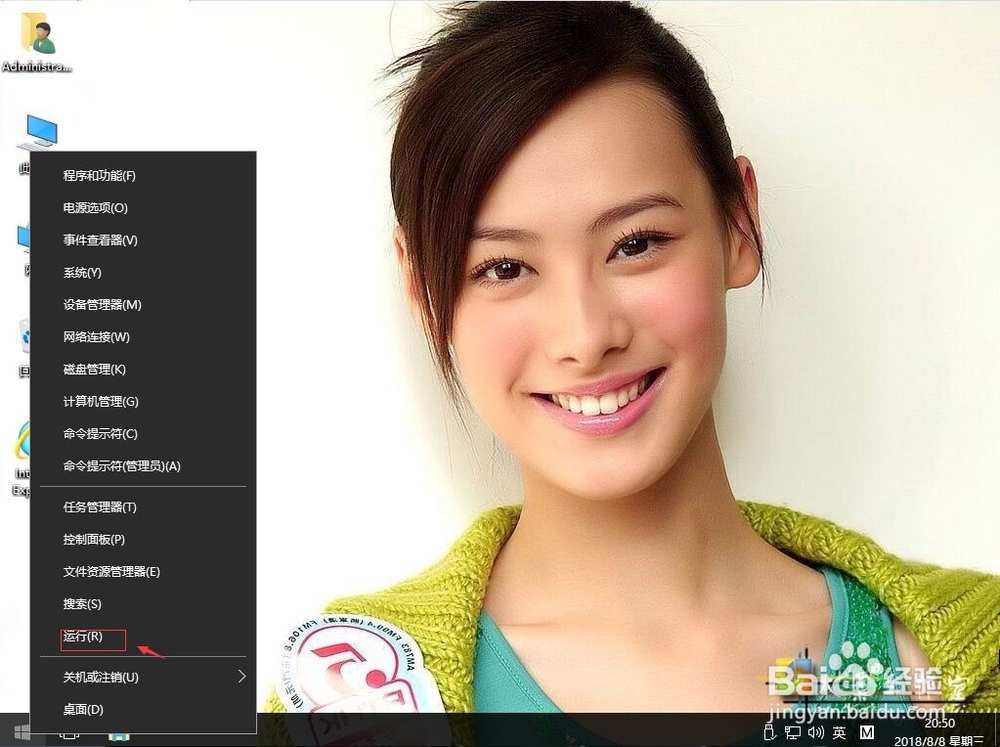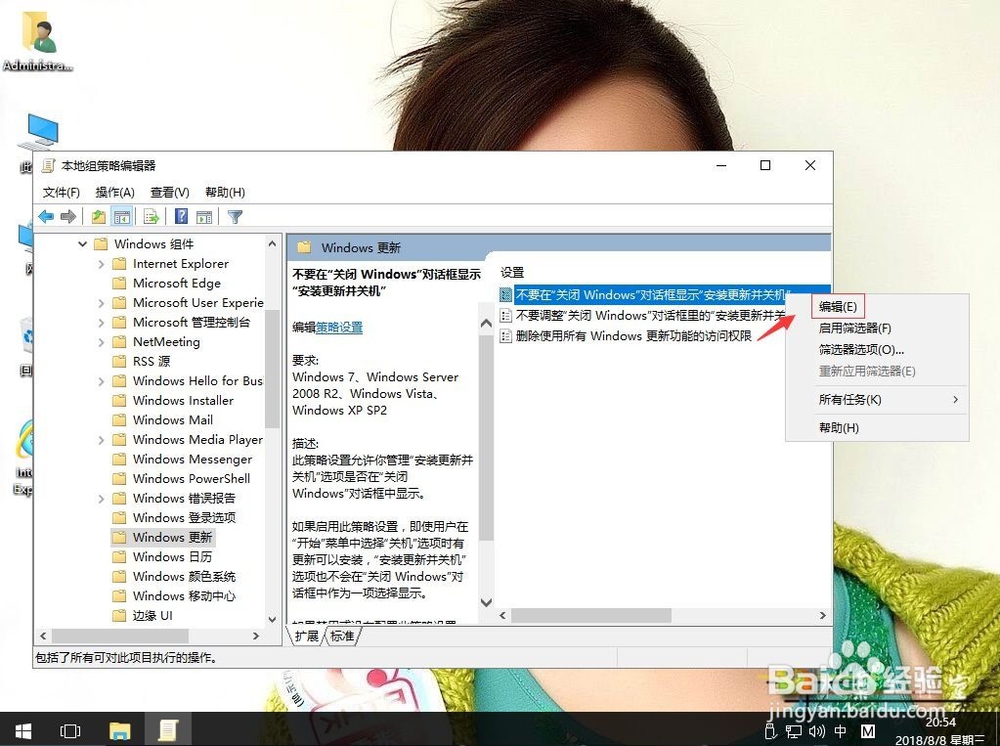win10系统更新程序提示是否安装并更新如何删除
1、在win10系统桌面上,开始菜单。右键,运行。
2、输入gpedit.msc,确定。
3、在本地计算机策略-用户配置-管理模板-Windows 组件-Windows 更新。陴查哉厥右侧找到不要在“关闭 Windows”对话框显示“安装并更新关机”。
4、右键,编辑。
5、单击已启用。再应用,确定。
声明:本网站引用、摘录或转载内容仅供网站访问者交流或参考,不代表本站立场,如存在版权或非法内容,请联系站长删除,联系邮箱:site.kefu@qq.com。
阅读量:89
阅读量:82
阅读量:77
阅读量:45
阅读量:82